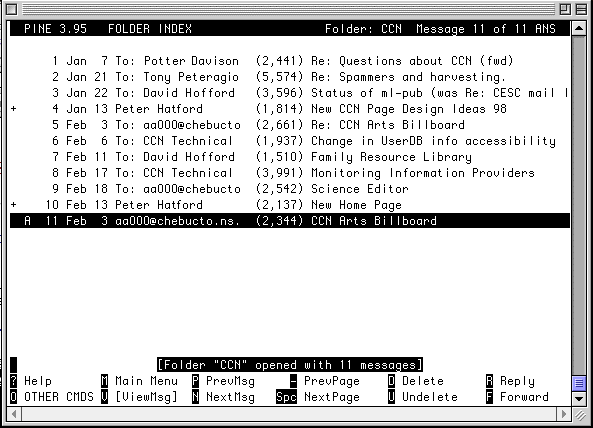
Quel que soit le programme de courriel que vous utilisez ou le type de connexion Internet dont vous profitez (textuel ou graphique), l'utilisation du courriel sera sensiblement la même.
Voyez ci-dessous une illustration d'une boîte aux lettres dans PINE, un courriel textuel. Vous remarquerez qu'elle contient un certain nombre de messages placés en ordre chronologique et numérotés. Pour chacun, PINE vous donne l'expéditeur, la taille (en kilo-octets) et l'objet du message. Une fois que vous avez choisi un message (celui qui est mis en évidence), vous pouvez exécuter l'une ou l'autre des fonctions proposées dans la barre de menus ci-dessous. Vous pouvez répondre au message, le supprimer, le faire suivre, déplacer le message sélectionné vers le haut ou vers le bas du menu, etc.
En appuyant sur la touche de retour lorsqu'un message est sélectionné, vous pouvez le lire et exécuter d'autres fonctions telles que visualiser une pièce jointe ou la détacher du message. PINE crée automatiquement au moins trois dossiers :
Vous pouvez créer autant de dossiers que vous le voulez pour
organiser votre correspondance et déplacer les messages d'un
dossier à l'autre.
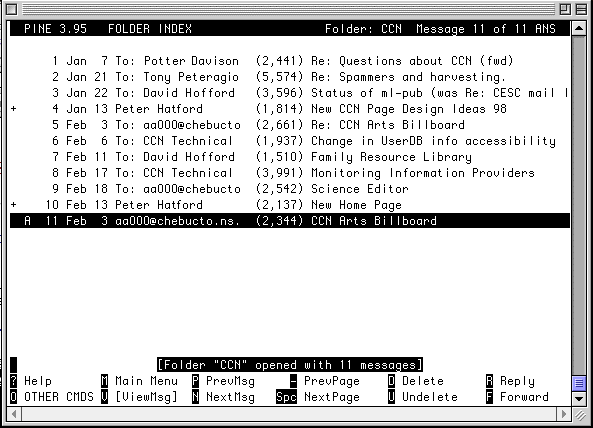
Voyez ci-dessous un exemple d'une fenêtre de Netscape Mail. Deux boîtes aux lettres apparaissent à la gauche de la fenêtre, soit le dossier 'In Box' (reçus) et le dossier 'Trash Box' (corbeille). Tout comme avec PINE, vous pouvez créer de multiples boîtes aux lettres et organiser votre correspondance à votre guise.
Dans la partie droite de la fenêtre, vous voyez les messages contenus dans la boîte 'In Box', ainsi que divers renseignements : expéditeur, objet, moment de la réception, si vous avez répondu au message, etc. Netscape vous donne une grande latitude quant à l'information qui s'affiche et à sa disposition.
Dans le bas de la fenêtre se trouve le début d'un message électronique en provenance de "info@netscape.com" que vous pouvez faire défiler et lire.
Ce qu'il faut retenir, c'est que tant PINE que Netscape Mail (ainsi que
d'autres courriels comme Eudora, Claris Emailer) ont des fonctions
semblables qui vous permettent diverses actions (répondre à
un message, l'acheminer vers une autre personne, etc.). Les
méthodes varient, mais les fonctions sont les mêmes.
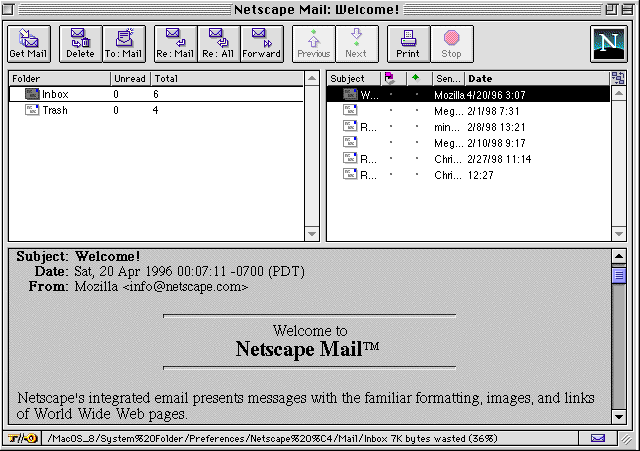
Les deux courriels permettent de rédiger un message électronique à l'intention d'une autre personne. Dans les deux, vous disposez d'un endroit, ou champ, dans lequel entrer l'adresse électronique du destinataire. Vous pouvez envoyer le message à plusieurs personnes en entrant plusieurs adresse dans le champ prévu à cet effet, et envoyer des copies conformes (cc) à d'autres destinataires en entrant leur adresse dans le champ cc.
Vous pouvez également envoyer une 'pièce jointe' avec votre message. Joindre une pièce à un message électronique vous permet d'envoyer un autre fichier électronique avec ce message (un fichier texte, une lettre, un graphique, une feuille de calcul, ce que vous voulez!) Le destinataire peut la détacher du message et l'utiliser sur son propre ordinateur!
Bien que la plupart des courriels utilisent un système
d'encodage similaire pour ces pièces jointes (tel que le protocole
MIME), vous devez vérifier avec le destinataire de la pièce
jointe que son courriel peut traiter les pièces jointes. Sinon, il
pourrait ne pas être capable d'accéder à la
pièce jointe, ou encore, elle pourrait être mal
décodée et donc, illisible.
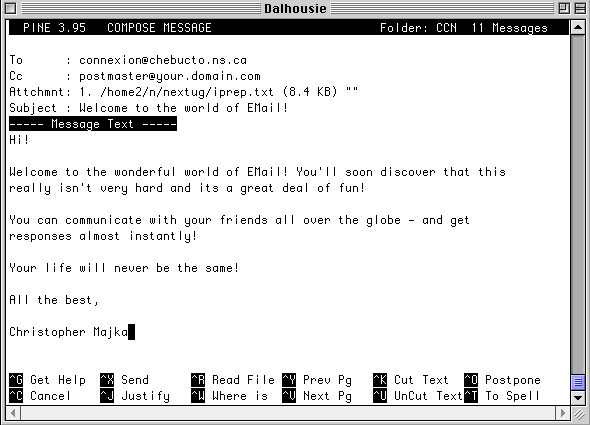
Dans l'exemple ci-dessus, avec PINE, on se prépare à envoyer un message à "connexion@chebucto.ns.ca", ainsi qu'une copie conforme à "postmaster@your.domain.com", accompagné de la pièce jointe iprep.txt (de 8.4 K). Le menu dans le bas de la fenêtre propose certaines options qu'on peut utiliser pour faciliter la rédaction du message et gérer le courrier.
L'exemple ci-dessous est identique, mais concerne Netscape Mail. Il suffit d'entrer l'objet du message, l'adresse électronique du destinataire (et du destinataire de la copie conforme, le cas échéant) et le message lui-même dans les cases de texte appropriées. En cliquant sur le bouton [Attach] (pièce jointe), vous pouvez sélectionner un fichier qui se trouve dans votre ordinateur pour le joindre à votre message. Si vous cliquez sur le bouton [Addresses] (adresses), vous accédez à la liste des adresses que vous avez précédemment enregistrées et vous pouvez sélectionner celle du destinataire voulu. Une fois le message terminé, vous cliquez sur [Send Now] (envoyer maintenant) et c'est parti!
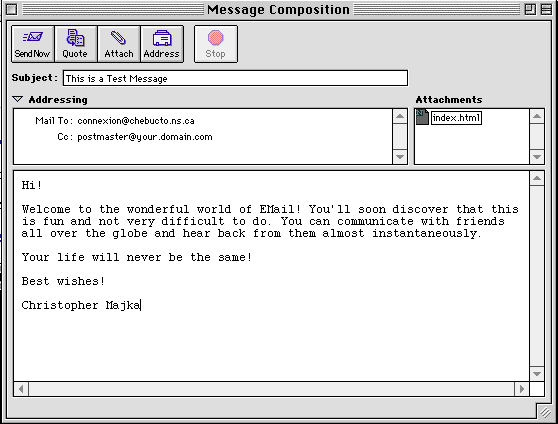
Il y a beaucoup de détails à retenir et beaucoup de fonctions à apprendre pour maîtriser les programmes de courriel; toutefois, les grands principes sont faciles à apprendre. Avec un peu de pratique, vous deviendrez vite un pro du courriel!
Passons maintenant à la section 3 - Quelques exercices pour se faire la main!
